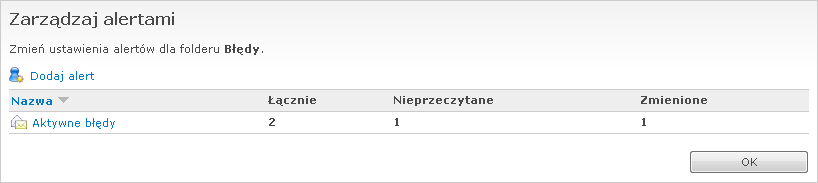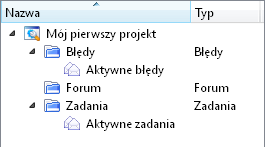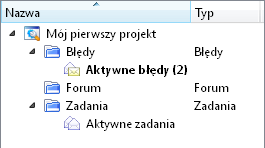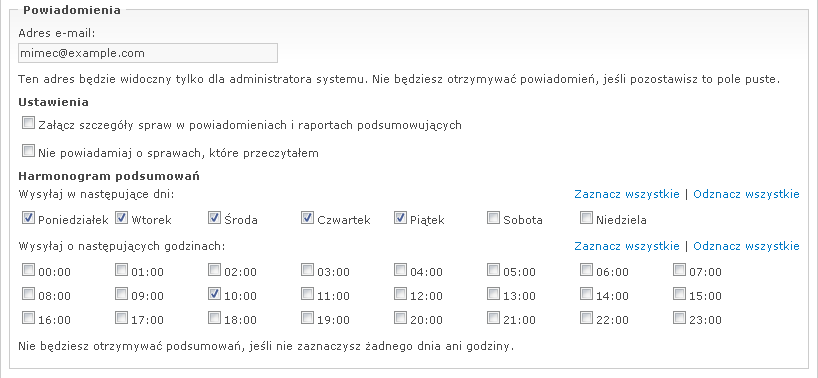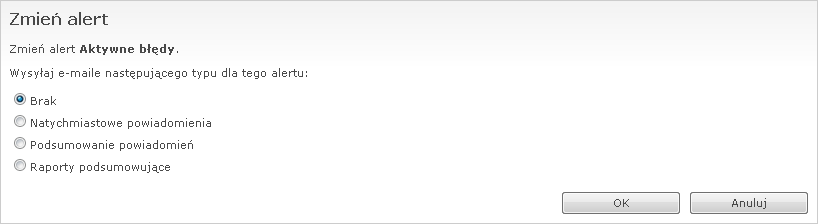Podręcznik WebIssues
Podręcznik WebIssues
Wersja 1.0.5
Nawet jeśli korzystasz z widoków i automatycznego oznaczania stanu spraw, nie zawsze na pierwszy rzut oka widać, że pojawiła się nowa lub zmieniona sprawa, która wymaga twojej uwagi. Dlatego system WebIssues posiada mechanizm alertów, czyli automatycznych powiadomień o nieprzeczytanych sprawach spełniających określone kryteria.
Alert można utworzyć korzystając z dowolnego widoku publicznego lub prywatnego, a także z wbudowanego widoku „Wszystkie sprawy”. Każdy alert jest przypisany do określonego folderu.
Załóżmy, że chcesz na bieżąco obserwować przypisane do ciebie aktywne błędy oraz zadania. Otwórz folder Błędy i wybierz polecenie Zarządzaj alertami. Lista alertów jest początkowo pusta, zatem wybierz Dodaj alert, aby zdefiniować nowy alert dla tego folderu.
Wybierz widok „Aktywne błędy” i kliknij . Lista zawiera teraz nowy alert, a także wyświetla łączną liczbę wszystkich spraw spełniających kryteria danego widoku oraz liczbę spraw nieprzeczytanych i zmienionych.
Jeśli alert zawiera nieprzeczytane sprawy, jego ikona zmieni się na zamkniętą, żółtą kopertę. Podobnie jeśli zawiera on zmienione sprawy, zostanie wyświetlona koperta w kolorze zielonym. Otwierając okno alertów, możesz więc szybko sprawdzić, czy jakieś sprawy wymagają twojej uwagi.
Powtórz teraz te same czynności, aby utworzyć alert „Aktywne zadania” w folderze Zadania. Jeśli używasz programu Desktop Client, zauważysz że alerty są widoczne w drzewie projektów i folderów:
Program okresowo aktualizuje zawartość wszystkich folderów, dla których zdefiniowałeś alerty, zatem możesz śledzić ich stan niemal w czasie rzeczywistym. Jeśli w którymś z widoków pojawią się nieprzeczytane sprawy, zmieni się ikona alertu, jego nazwa zostanie pogrubiona, a liczba nowych i zmienionych spraw zostanie wyświetlona w nawiasie:
Jeśli klikniesz na alercie w drzewie, nie tylko zostanie otwarty folder, do którego należy wybrany alert, ale także zostanie automatycznie wybrany widok związany z tym alertem. Mechanizm ten jest więc bardzo pomocny w codziennej pracy.
Wskazówka
Twórz alerty tylko jeśli są ci naprawdę potrzebne. Duża liczba alertów będzie odwracać twoją uwagę, a dodatkowo zwiększy ilość czasu potrzebną na odświeżenie wszystkich folderów.
Jeśli w systemie WebIssues została włączona funkcja wysyłania powiadomień e-mailowych, możesz dla każdego alertu skonfigurować sposób wysyłania powiadomień.
Notatka
Aby uzyskać więcej informacji o konfigurowaniu powiadomień e-mailowych przeczytaj sekcję „Powiadomienia mailowe”.
W systemie WebIssues dostępne są trzy rodzaje powiadomień:
- Natychmiastowe powiadomienia
-
Wysyłane od razu, gdy ktoś doda lub zmieni sprawę spełniającą kryteria danego alertu.
- Podsumowanie powiadomień
-
Wysyłane w zadanych dniach i godzinach, jeśli ktoś doda lub zmieni sprawy związane z alertem.
- Raporty podsumowujące
-
Wysyłane zawsze w zadanych dniach i godzinach, niezależnie od tego, czy zaszły jakieś zmiany.
To jak często wysyłane są powiadomienia natychmiastowe, zależy od konfiguracji zadania cyklicznego na serwerze. Możesz je zatem otrzymywać co kilka minut lub co godzinę.
Aby otrzymywać powiadomienia, musisz zmienić swoje ustawienia użytkownika. Jeśli korzystasz z przeglądarki, kliknij Narzędzia, a następnie Ustawienia użytkownika. Aby zmienić je w programie Desktop Client, wybierz polecenie Ustawienia użytkownika z paska narzędzi okna głównego.
Podaj poprawny adres e-mail, na który będą wysyłane twoje powiadomienia. Wybierz opcję Załącz szczegóły spraw w powiadomieniach i raportach podsumowujących, jeśli chcesz, aby e-maile zawierały szczegóły spraw oraz historię zmian oraz ostatio dodanych komentarzy i załączników. W przeciwnym wypadku wysyłane będzie tylko podsumowanie spraw.
Wybierz opcję Nie powiadamiaj o sprawach, które przeczytałem, jeśli nie chcesz otrzymywać powiadomień o tych sprawach, które już przeczytałeś (np. jeśli sam je utworzyłeś lub zmieniłeś). Również szczegóły spraw, które już przeczytałeś, będą wtedy pomijane. Opcja ta nie ma wpływu na raporty podsumowujące, które zawsze zawierają wszystkie sprawy i zmiany.
Skonfiguruj również harmonogram powiadomień, wybierając dni i godziny, w jakich będą wysyłane podsumowania powiadomień oraz raporty podsumowujące. W zależności od potrzeb, możesz otrzymywać podsumowania raz w tygodniu lub kilka razy w tygodniu, codziennie o określonej godzinie lub kilka razy dziennie.
Uwaga
Nie będziesz otrzymywać żadnych powiadomień, jeśli nie ustawisz prawidłowego adresu e-mail w ustawieniach użytkownika. Nie będziesz otrzymywać podsumowań, jeśli nie zaznaczysz żadnego dnia ani godziny.
Rodzaj powiadomień możesz określić w momencie tworzenia alertu. Możesz go także w dowolnej chwili zmienić dla istniejącego alertu. W tym celu wybierz alert w oknie zarządzania alertami i wybierz polecenie Zmień alert.
Natychmiastowe powiadomienia są przydatne, jeśli chcesz być informowany na bieżąco o wszystkich zmianach, a nie korzystasz przez cały czas z systemu WebIssues. Jeśli jakiś alert generuje zbyt dużo takich powiadomień lub jeśli nie są one zbyt pilne, możesz wybrać podsumowania powiadomień, aby dostawać zbiorcze informacje o ostatnich zmianach, na przykład raz dziennie.
Raporty podsumowujące zawierają listę wszystkich spraw, niezależnie od tego czy zostały one zmienione od ostatniego powiadomienia i czy były przez ciebie przeczytane. Są one więc przydatne, jeśli chcesz śledzić stan wszystkich spraw spełniających określone kryteria, na przykład aby kontrolować, czy aktywne błędy są rozwiązywane na bieżąco.
Wszystkie powiadomienia mailowe zawierają w nagłówku nazwę projektu oraz folderu i alertu, których dotyczą, a także listę spraw. Lista zawiera takie same kolumny, jak widok, z którym jest powiązany dany alert.
Jeśli wybrałeś odpowiednią opcję, powiadomienia mailowe będą również zawierać szczegóły każdej ze spraw, podobnie jak w widoku szczegółów sprawy w głównym oknie programu.